* Ten post jest częścią Życie iPhone'aBiuletyn „Porada dnia”. Zapisać się. *
Możesz zaoszczędzić mnóstwo pieniędzy na planie przestrzeni dyskowej iCloud, subskrypcji Apple Music i zakupach w Apple Music, Książki, TV, Game Center i App Store. Jak? Korzystając z programu Apple Family Sharing, programu umożliwiającego oszczędzanie pieniędzy, który pozwala nawet sześciu członkom rodziny dzielić się Apple Music i nie tylko. Cała rodzina może uzyskać dostęp do tych samych treści na wielu urządzeniach bez współdzielenia kont. Kiedy już... skonfigurować Udostępnianie Rodziny i założyłeś grupę rodzinną, łatwo jest dodać członka rodziny; w każdej chwili możesz zaprosić nowych członków. Już przeszliśmy jak skonfigurować Udostępnianie Rodziny i jak się dzielić Plan rodzinny Apple Music z członkami Grupy Rodzinnej. Oto jak wysyłać i akceptować zaproszenia do udostępniania rodziny, aby więcej członków rodziny mogło zaoszczędzić pieniądze, udostępniając zakupy Apple.
Związane z: Jak utworzyć identyfikator Apple ID dla dzieci poniżej 13 roku życia?
Już omówiliśmy jak skonfigurować Apple Family Sharing, jak używać Apple Family Sharing do udostępniania aplikacji i muzyki, oraz jak skonfigurować rodzinę Apple Cash. Aby uzyskać więcej wspaniałych samouczków dotyczących iPhone'a, zapoznaj się z naszymi bezpłatnymi Porada dnia.
- Otworzyć Aplikacja Ustawienia.
- Stuknij w Twoje imię w banerze u góry strony.
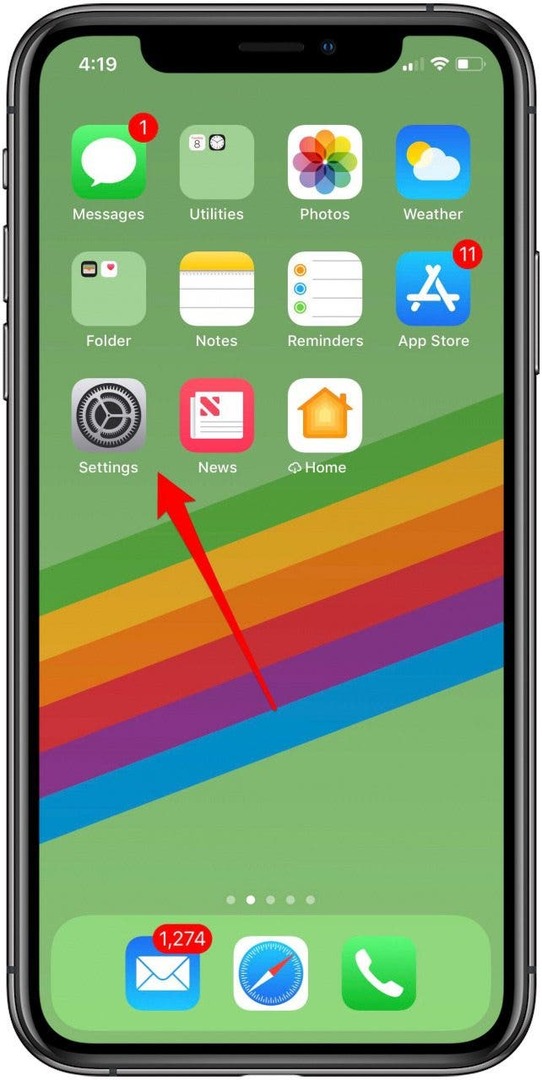
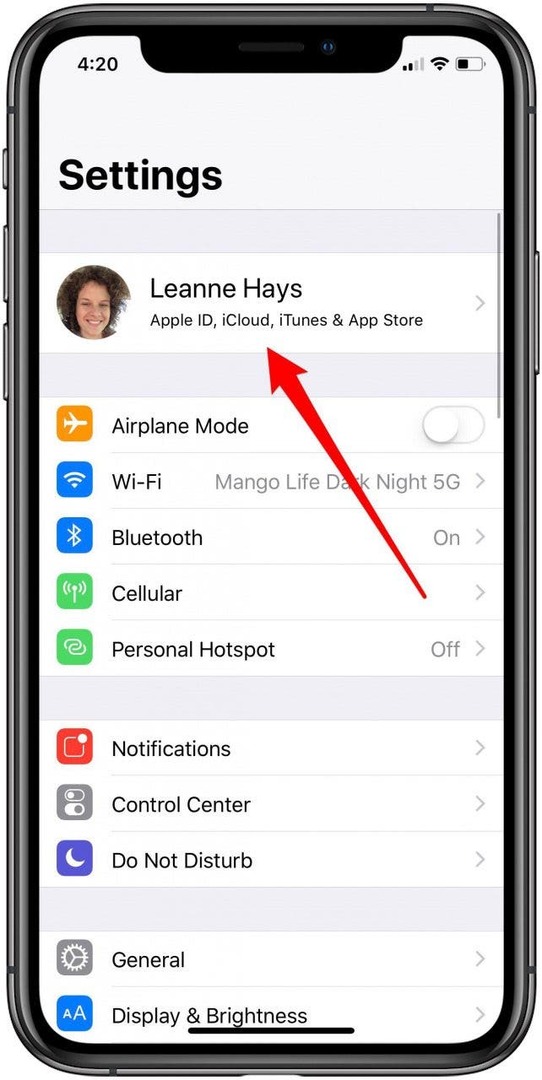
- Stuknij w Udostępnianie rodziny.
- Uzyskiwać Dodaj członka rodziny.
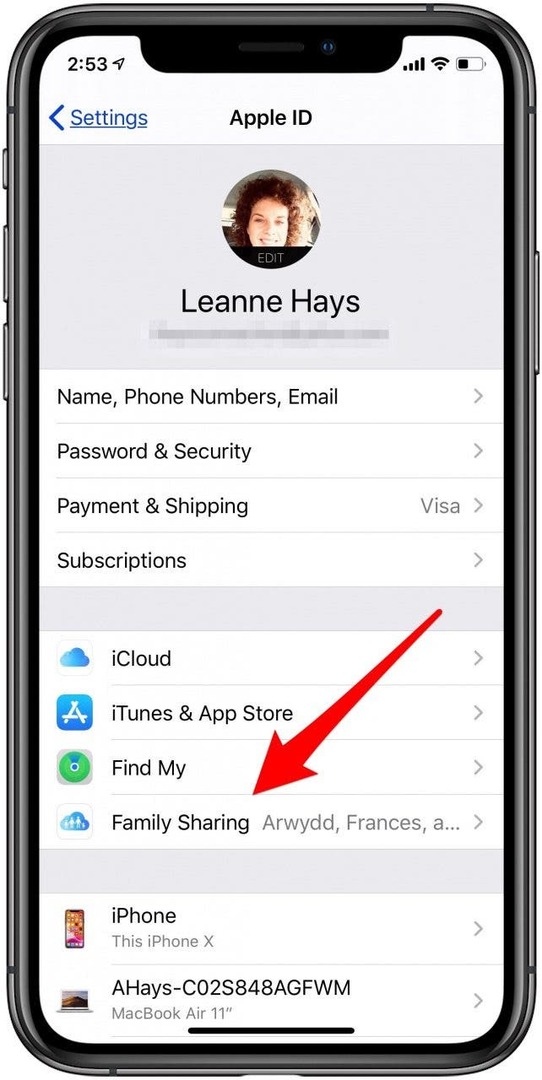
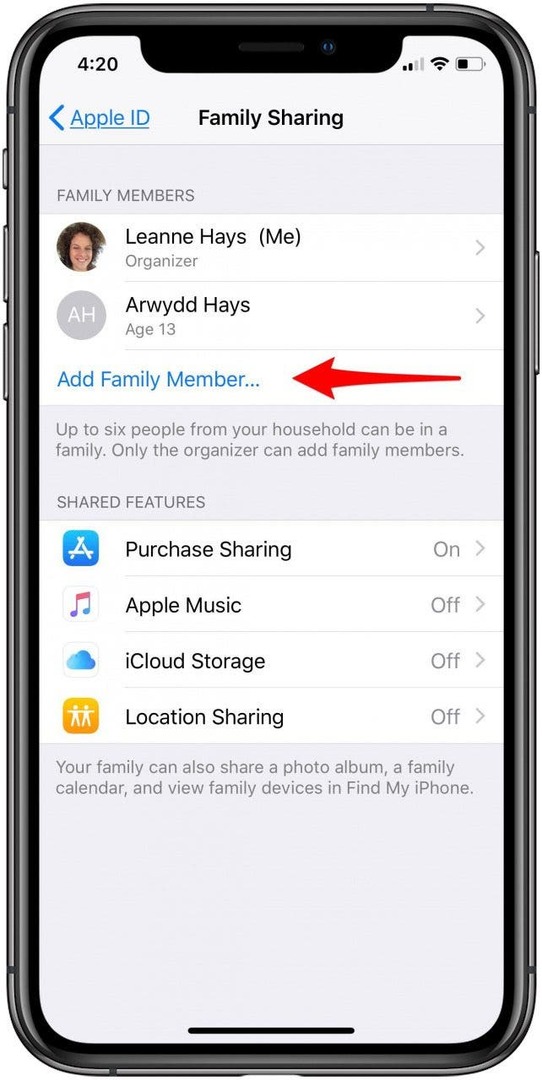
- Istnieją trzy możliwości dodania nowego członka rodziny. Możesz Zaproś przez iMessage, Zaproś osobiście, lub Utwórz konto dziecka.
- Kiedy ty Zaproś przez iMessage, osoba, którą zapraszasz do swojej grupy rodzinnej, otrzyma zaproszenie SMS-em.
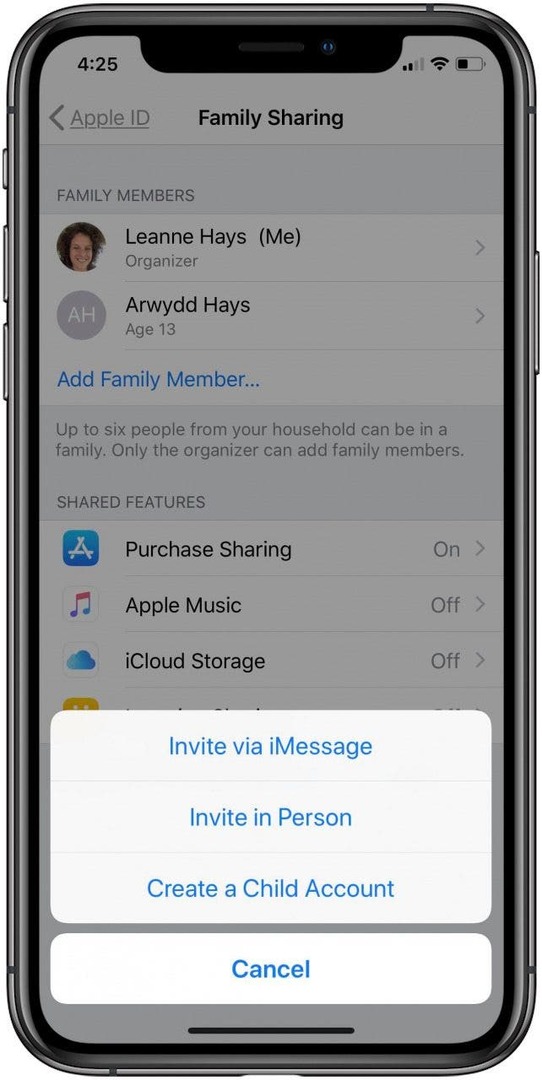
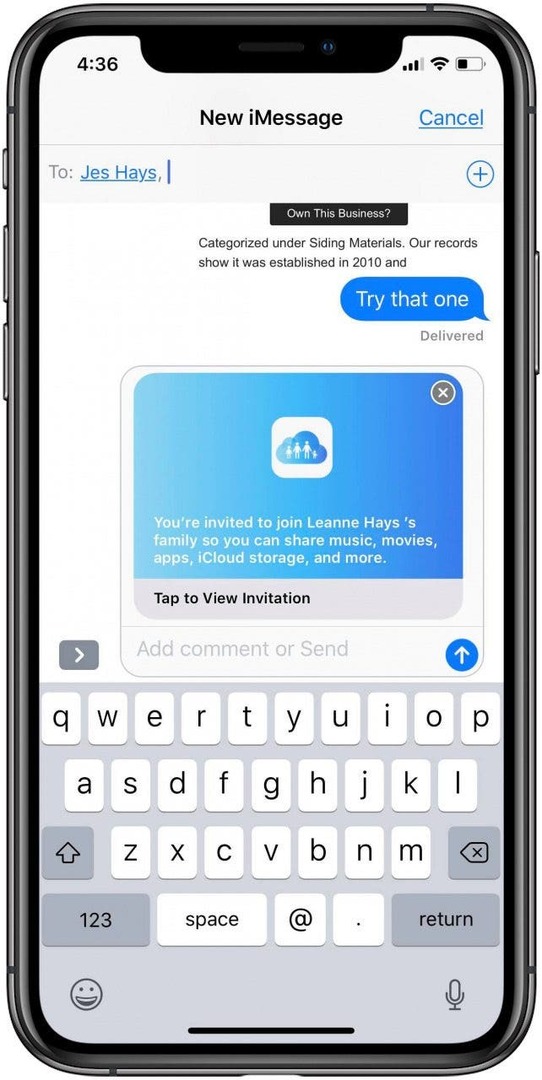
- Jeśli wybierzesz Zaproś osobiście, odbiorca wprowadzi swoje Apple ID oraz Hasło aby dołączyć do Twojej grupy rodzinnej.
- Po wysłaniu zaproszenia zobaczysz potencjalnego nowego członka Chmury rodzinnej w swoim Członkowie rodziny Sekcja.
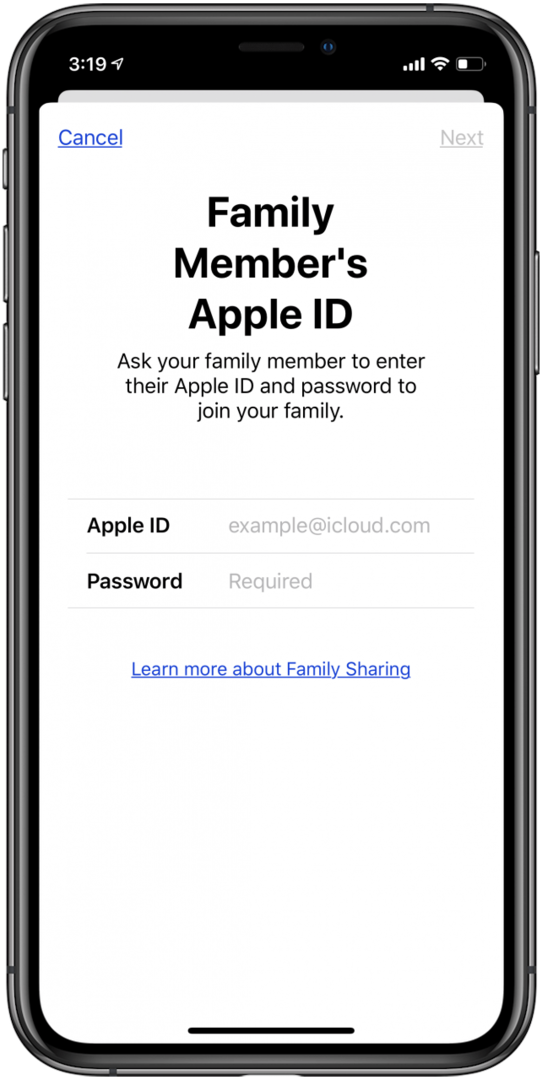
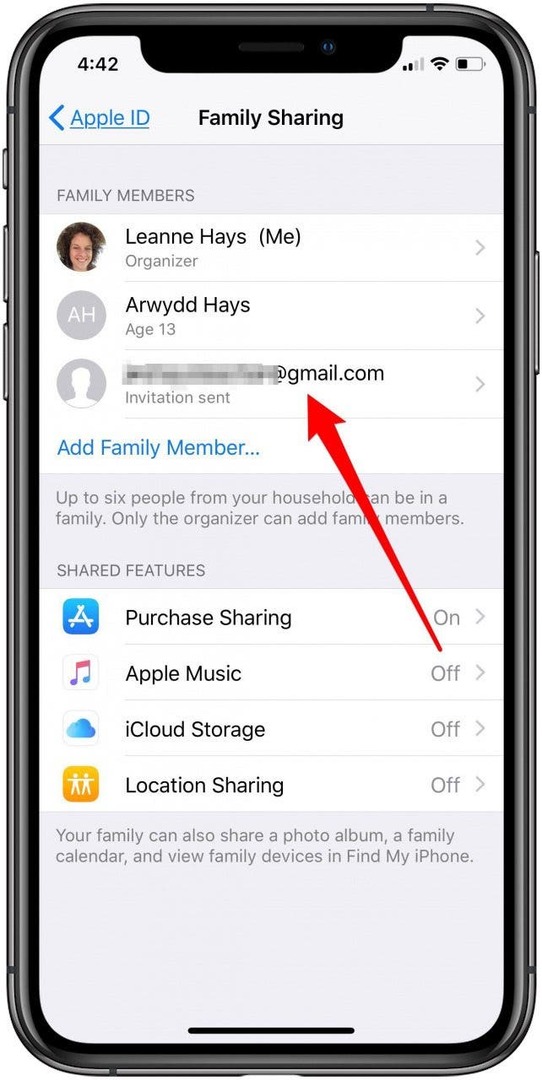
- Gdy członek rodziny otrzyma wiadomość, że został zaproszony do Twojej grupy rodzinnej, może zaakceptować lub spadek bezpośrednio z ekranu zaproszenia.
- Jeśli zaakceptują, nowy członek grupy rodzinnej zostanie poproszony o udostępnienie swojej lokalizacji przez Znajdź mój. Udostępnij moją lokalizację jest udostępniany tylko członkom grupy rodzinnej; mogą później zmienić to ustawienie.
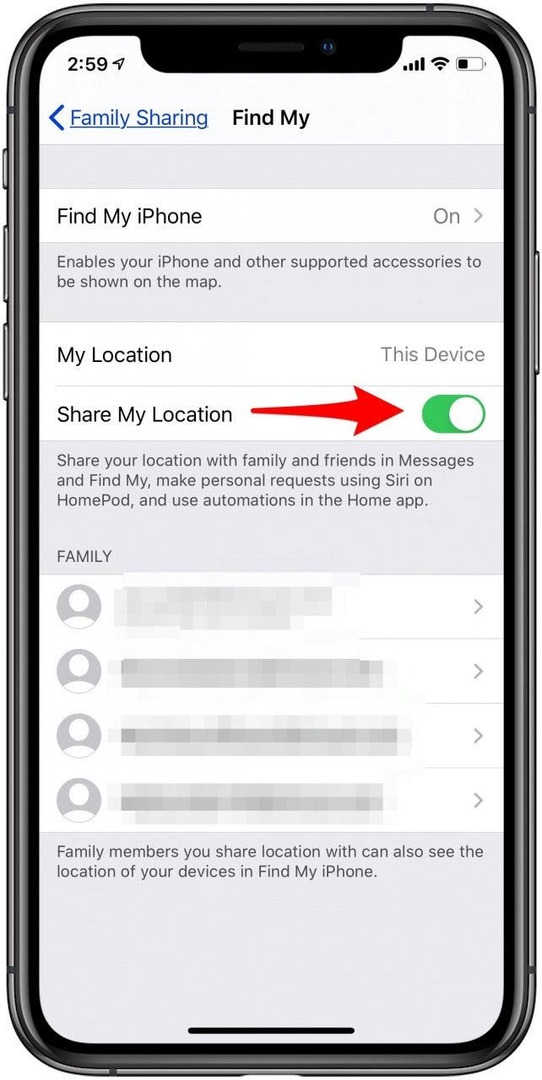
Wskazówka dla profesjonalistów: Najnowszy Funkcje rodziny kart Apple niech nawet sześciu członków rodziny będzie sprawiedliwie dzielić kartę kredytową. W przypadku osób powyżej 18 roku życia oznacza to, że kredyt wszystkich będzie miał taki sam wpływ w zależności od użycia karty.
Zaproszenie do dzielenia się rodziną nie działa?
Kilka osób miało problemy z zaakceptowaniem zaproszenia do udostępniania rodziny po jego wysłaniu; karta Akceptuj po prostu nie działa lub nadawca widzi komunikat o błędzie nieprawidłowego zaproszenia. Aby to naprawić, musisz najpierw anulować wadliwe zaproszenia do grupy rodzinnej. Aby to zrobić:
- Otworzyć Aplikacja Ustawienia, a następnie stuknij swoje imię w transparent na górze i Udostępnianie rodziny jeszcze raz.
- Stuknij swoje imię i nazwisko pod Członkowie rodziny.
- Uzyskiwać Oczekujące zaproszenia.
- Uzyskiwać Anuluj wszystkie oczekujące zaproszenia.
- Po wykonaniu tej czynności upewnij się, że wszystkie Twoje urządzenia mają zaktualizowane oprogramowaniei poprosić członka rodziny, którego zaprosiłeś, o zaktualizowanie swojego systemu iOS lub iPadOS. Uruchom ponownie każde urządzenie na obu końcach zaproszenia. Teraz spróbuj ponownie zaprosić tę osobę; tym razem powinno działać. Jeśli nie, skontaktuj się Wsparcie Apple.
Aby uzyskać więcej samouczków o tym, jak w pełni wykorzystać możliwości swoich urządzeń Apple, zapoznaj się z naszym bezpłatnym Porada dnia.